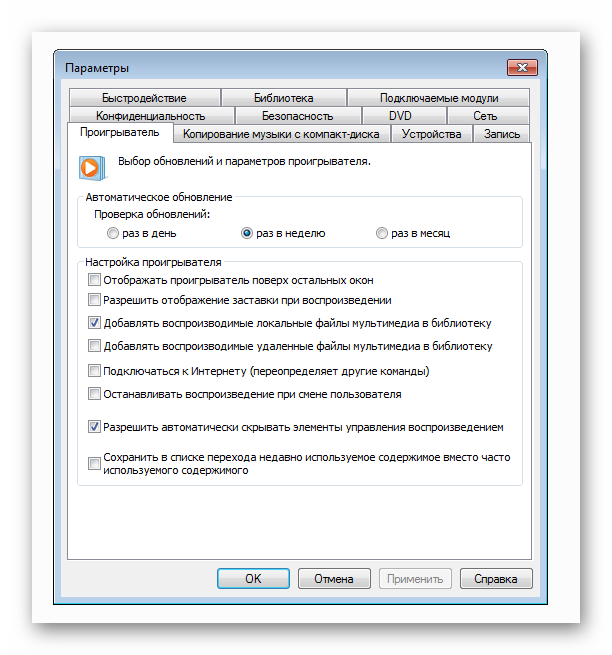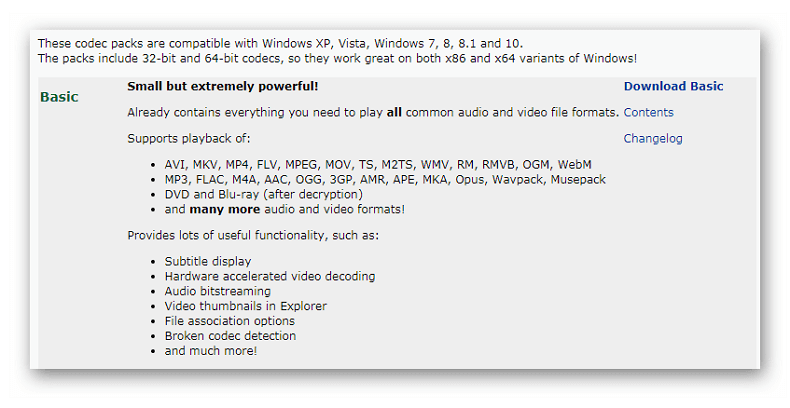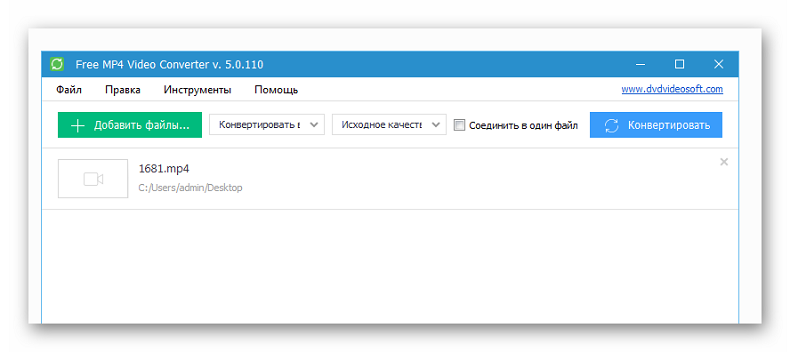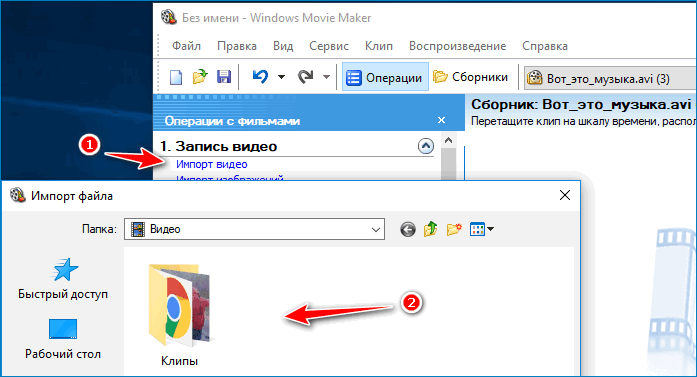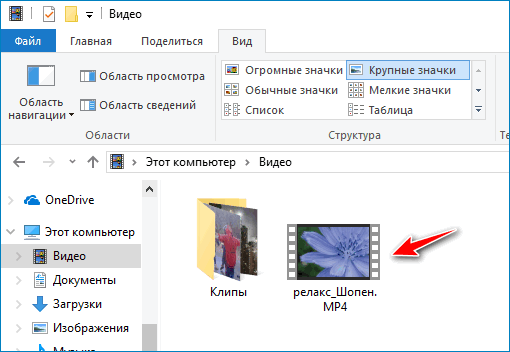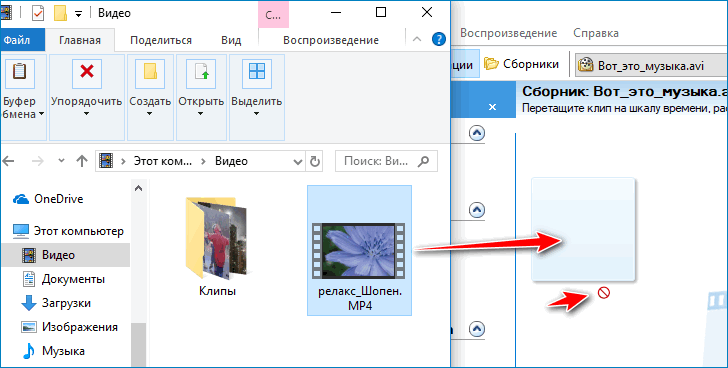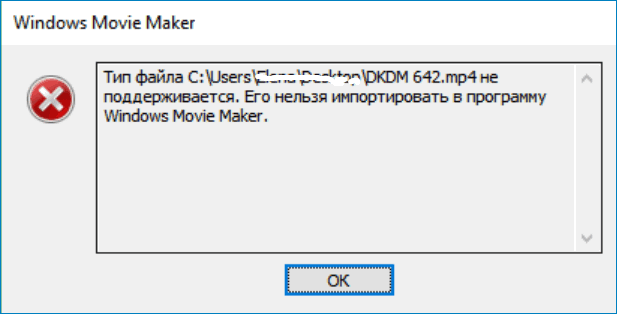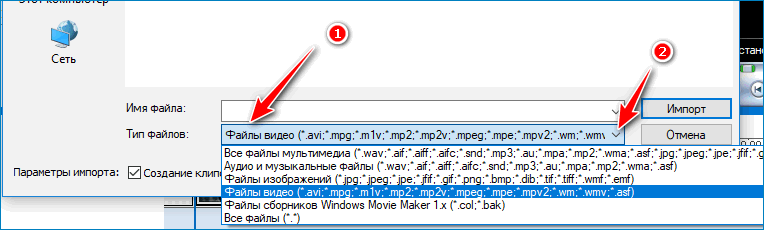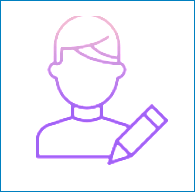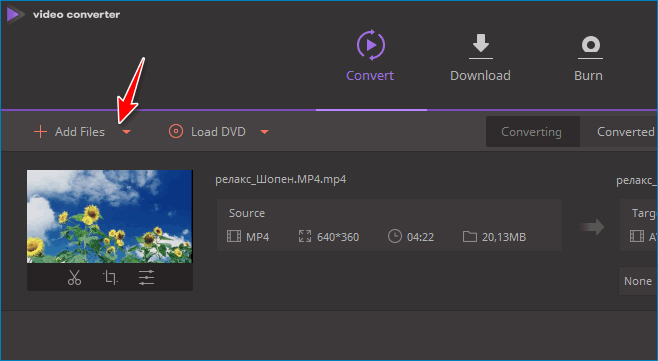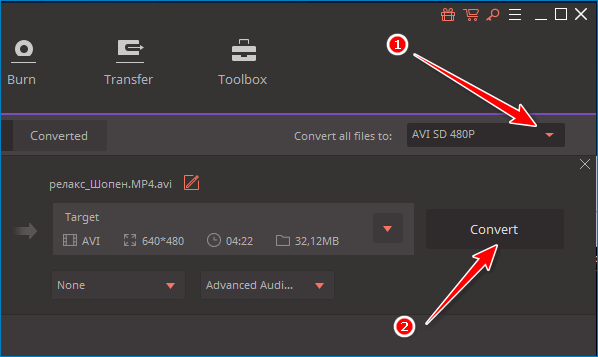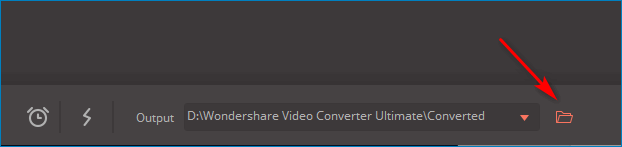Windows Movie Maker в вопросах и ответах. Видео
Работа с видео в Windows Movie Maker
Как импортировать видео?
В главном меню программы откройте панель «операции». Справа появиться окошко «операции с фильмами». Кликните левой кнопкой мышки по стрелочке возле раздела «запись видео». Откроются дополнительные пункты меню. В этом меню выберите «импорт видео». Откроется окно обзора. Укажите путь к нужному видео файлу. Выделите этот видео файл с помощью левого клика мышки. Дальше в окне обзора нажмите «импорт». Начнется процесс импорта видео файла в ваш проект.
Также можно импортировать видео файл простым методом перетаскивания. Откройте папку с нужным вам видео файлом. Зафиксируйте его левой клавишей мышки. И перетащите его в окно программы. Длительность процесса импорта зависит от размера видео файла.
Что делать, если видео файл не импортируется?
Прежде всего, вам нужно проверить поддерживается ли видео файл программой. Если формат видео не поддерживается, то нужно его конвертировать в один из форматов, которые поддерживает программа.
Также возможно, что видео файл поврежден. В таком случаи можете попытаться восстановить этот файл. Для восстановления поврежденных файлов можно воспользоваться программой All Media Fixer. Также неплохая программа для восстановления поврежденных видео файлов DivFix, но она поддерживает не все форматы.
Также бывает что в программу не добавляется видео через сбой каких – либо кодеков. Если выбранный вами видео файл поддерживается программой, и он не поврежден, но, тем не менее, вы не может добавить его в проект. Попробуйте полностью удалить программу с компьютера, а потом установить заново. Возможно, это исправит проблему.
Какие форматы видео поддерживает Windows Movie Maker?
Программа поддерживает такие форматы видео MPEG, MP2, MPG, M1V, MPV2, WM, ASF, AVI, DVR-MS, WMV.
Как улучшить четкость видео?
Четкость видео в программе напрямую зависит от качества импортированного видео. Для улучшения четкости нужно повысить качество исходно файла перед импортом его в проект. Для улучшения видео может воспользоваться программой Neat Video. Также неплохая программка — Cinema HD.
Как добавить переходы?
В шкале времени выберите второй объект (клип, изображение и др.) к которому будет добавлен переход. Дальше в меню программы выберите «сервис». После выберите «переходы». После этого в области содержимого выберите переход, который будете добавлять. Дальше выберите «клип». После этого выберите «добавить на шкалу времени». Переход создан.
Форматы Movie Maker
Перед созданием нового видеоролика необходимо точно знать, какие форматы видео поддерживает редактор, которым вы будете пользоваться. Чтобы вставить видео- или звуко-отрывок, в ОС должны находиться специальные кодеки, иначе редактору Виндовс Муви Мейкер не удастся распознать используемый ролик.
Чтобы узнать, имеются ли эти кодеки на вашем портативном устройстве, включите Windows Media и щелкните раздел «Проигрывается» — «Дополнительные опции», далее перейдите в раздел «Проигрывать» и выберите необходимые настройки.
Теперь проверьте, читает ли проигрыватель требуемый видеоролик. Если проблем при воспроизведении нет, значит, все необходимые кодеки работают исправно. В случае надобности Windows Media скачает дополнение без требования пользователя.
Кодеки для произведения видео.
Иногда проигрыватель не способен распознать требуемые кодеки. В таких случаях стоит обратиться за помощью к паку кодеков K-Lite Codec Pack. Его можно скачать с официального веб-портала при фразе «K-Lite», введенной в поисковую систему.
Пак вмещает в себя практически все кодеки, способные понадобиться пользователю для монтажа и демонстрации всевозможных аудиодорожек и видеолент, загрузка не занимает много времени.
Расширения, распознаваемые WWM.
Ниже перечислены поддерживаемые форматы Windows Movie Maker:
- Фотографии: GIF, WMF, PNG, BMP, JPEG, TIFF, DIB, и JPG.
- Аудиодорожки: AIFF, AU, AIF, MPA, WAV, MP3, ASF, AIFC, MP2, SND, WMA.
- Видео-файлы: M1V, AVI, MPEG, MPV2, WMV, ASF, DVR-MS, MP2, MPG, WM.
Не различает редактор клипы QuickTime (*mov). Подобные видеозаписи следует конвертировать в одно из распознаваемых расширений через специальный софт, например, Video Converter. Также необходимо конвертировать киноленты с расширением MP4.
Особенности поддержки форматов.
Иногда клипы с указанными форматами все равно не получается использовать в редакторе, даже когда они воспроизводятся в Windows Media Player. Такое случается, когда требуемый кодек не включен в операционную систему. В таком случае нужно еще раз закодировать видеоролик или аудиозапись через кодировщик проигрывателя, а затем переместить в редактор.
Важно! Тип MPEG2 в Виндовс Муви Мейкер включает в себя некоторые кодеков, не используемые редактором WWM. Даже если они имеются на устройстве, ролики с подобным расширением могут не включаться в редакторе или вызывать дополнительные ошибки.
Основное количество роликов с таким форматом можно конвертировать, хотя бывают случаи, когда нужен ролик в определенном формате, а особые кодеки MPEG2 используют схемы защиты от преобразования и копирования.
С какими форматами работает программа при сохранении проекта.
Далее полученный видеоклип можно сконвертировать в МП4 или другой необходимый формат. Если варианты с установкой новых кодеков не сработают, то поддержка Майкрософт сможет помочь найти решение вашей проблемы.
Какие форматы видео поддерживаются в Windows Movie Maker
Movie Maker имеет ограничения по работе с видеофайлами. Иногда пользователям не удается загрузить один из них в Коллекцию в процессе создания фильма. Почему не видит ролик Windows Movie Maker, какой формат видео поддерживает приложение?
Почему не загружается видео
Чтобы загрузить видео в Коллекцию, используют несколько способов. Основные:
- через меню «Операции» → «Запись видео» → «Импорт видео»;
- перетягиванием на страницу Коллекции;
- через меню «Файл» → «Импорт в сборники».
Но иногда выполнить операцию по загрузке видео не удается. При использовании формы «Импорт видео» (стрелка 1) на странице не отображается нужный файл (стрелка 2):
Хотя в папке он есть:
Попробуем перетянуть видео напрямую из папки, зажав левой клавишей мыши:
Приложение Windows Movie Maker отказывается принимать его. Иногда при попытке загрузки может появиться такое сообщение:
Оказывается, причина неудачи в том, что выбрано видео в формате, который не поддерживается Movie Maker.
Форматы видео для Movie Maker
Как узнать, с какими форматами работает Movie Maker? Для этого достаточно внимательно посмотреть на нижнюю строку на странице «Импорта видео» (стрелка 1).
Если нажать курсором галочку в конце строки (стрелка 1), откроется полный список всех форматов. Но расширения видео здесь расположены в первой строке:
- AVI;
- WMV;
- ASF;
- MPEG;
- MP2;
- MPG;
- WM;
- DVR-MS;
- M1V;
- MPV2.
Другие типы файлов Муви Мейкер не поддерживаются. Поэтому в случае, если обрабатывать собираются свой фильм, нужно сохранять его в указанном формате.
Но иногда нужно обрабатывать уже готовое видео, тип которого не соответствует указанному в списке.
Как перевести видео файл в нужный формат
Чтобы создать свой фильм, нужно найти видео одного из перечисленных выше форматов.
Но можно использовать и ранее заготовленное, только сначала нужно преобразовать его в файл того типа, который поддерживается Муви Мейкер.
Как изменить формат видео в Movie Maker? Для этого используют специальные преобразователи (конвертеры) видео. Их можно найти в интернете и установить на свой компьютер. Рассмотрим на примере Wondershare Video Converter Ultima:
- В левой части окна переходят по стрелке и вставляют адрес ролика. Рядом отображается вся информация о нем, включая размер, тип файла, разрешение и продолжительность.
- В правой части из выпадающего списка выбирают нужный формат (стрелка 1).
- Нажимают кнопку Convert (стрелка 2).
Происходит обработка файла. Рядом с его изображением появляется та же информация. Большинство параметров остаются такими же. Изменяется тип файла и его размер. Найти его в новом формате можно в папке, путь к которой указан в строке снизу:
Открывают ее и переносят в окно приложения Movie Maker.
Переход к изначальному формату
Но что делать, если на выходе нужно получить видео формата, не поддерживаемого Муви Мейкер, например, MP4?
В таком случае создают фильм или обрабатывают его и сохраняют в одном из предлагаемых форматов, например, AVI. Затем используют тот же конвертер, только в строке расширений указывают MP4. Ищут видео, кликая по папке внизу конвертера. «Неправильный» формат не должен стать преградой для создания фильма в Windows Movie Maker.